Zendesk Support Automations 功能介紹 (一) 新增自行運行程式

Zendesk Support中的自行運行程式 (Automations) 可定義條件和條件會觸發的操作行為,來促使工單屬性的更新,並也可選擇給客戶和支援的人員寄送電子郵件通知。
自行運行程式 (Automations) 是根據時間的條件,僅會在您所設定的時間條件滿足後才會執行操作更新,而非在工單建立或更新時馬上執行。
當您想要根據所設定的時間去自動觸發特定行為時,可以使用自行運行程式 (Automations)。可以評估您的工作流程是否有任何步驟和時間條件有關,例如當客戶超過三天沒有回覆時,您希望能寄出提醒信件給客戶,則可以使用自行運行程式 (Automations),如此以來您不用手動檢查您的工單或人工記著要寄提醒信件給客戶。以下一些使用的情境範例:
- 當已分派的工單超過X個小時還未解決時,通知代理。
- 當一個新工單超過X個小時仍未被分派時,通知代理群組。
- 若工單狀態是Pending超過X個小時,更新優先順序到高。
所有的自行運行程式 (Automations) 會在所有未關閉的工單每小時運行一次,不會執行在已關閉(Closed) 的工單上。這些自行運行程式 (Automations) 會執行在那些條件滿足的工單。且每小時的更新並非一定是剛好在整點上,而是在小時內的某個時間點。例如,也許是在整點後的5分鐘執行,或是28分鐘後執行。自行運行程式 (Automations) 會一直開始在每個小時的同一時間。
在Zendesk Support的Team,Professional或Enterprise的方案中,角色為「管理員(Administrator)」的代理可以建立,編輯以及管理預設的和客製的自行運行程式 (Automations)。
在Zendesk Support的Essential的方案中,管理員僅有一個預設的自行運行程式,並且不可以更改,也不可以新增。
自行運行程式(Automations)將分成五篇文章介紹 :
(一) 新增自行運行程式 (本篇文章)
新增自行運行程式 (Automations)
角色為「管理員(Administrator)」的代理可以建立一個全新的自行運行程式,或可以複製已經建立好的自行運行程式,進而編輯再給其他用途。
新增步驟如下 :
- 點選左側選單的管理員圖示 (
 ) > 業務規則 > 自行運行程式 。
) > 業務規則 > 自行運行程式 。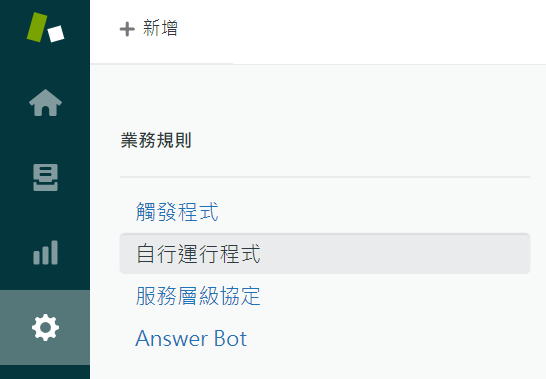
- 點選「新增自行運行程式」。
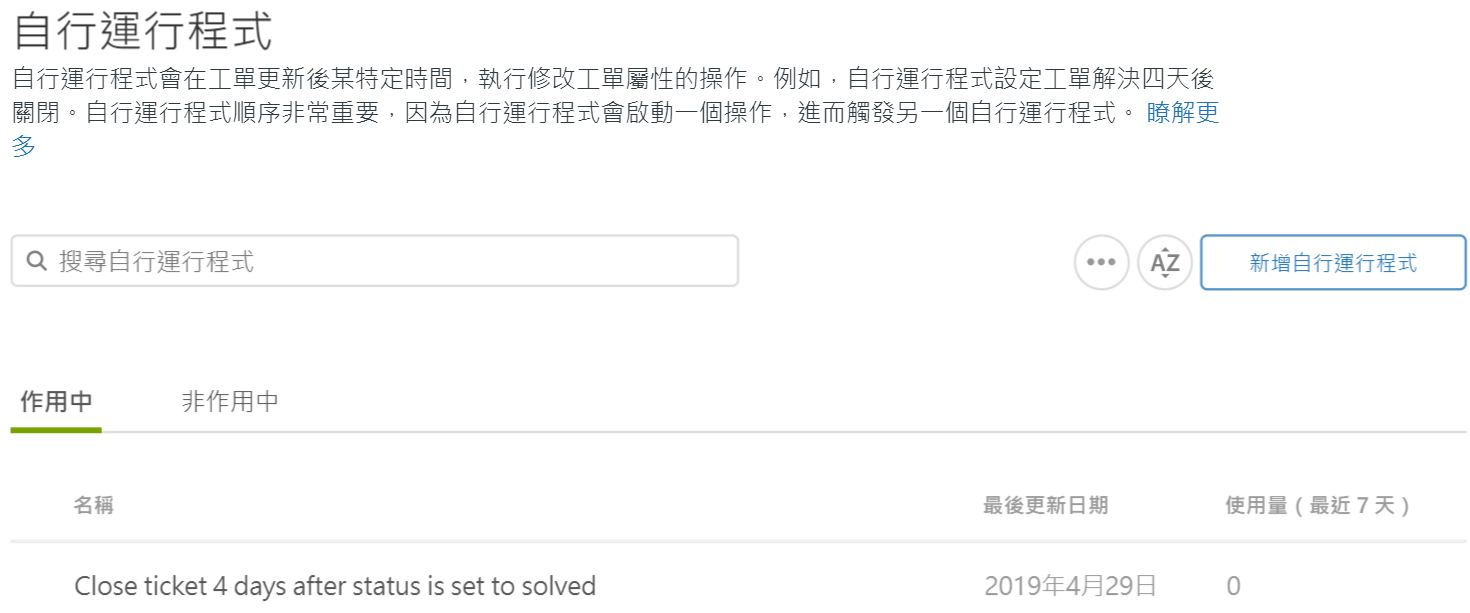
- 輸入自行運行程式標題。
- 新增條件和新增操作。
自行運行程式 (Automation) 是由以下三個部分所組成:
– 條件:當滿足了條件,則會執行此自行運行程式的操作。
– 操作:當滿足了以上條件,則會觸發執行操作。
– 至少滿足以下其中之一 ,否則,自動化將會無限循環的運行:
-> 當條件滿足後,一個操作可以讓至少一個條件無效。或者,
-> 自行運行程式中包含僅一次為真的條件。 - 點選「預覽上述條件的符合項」的按鈕來預覽有哪些工單符合您所設定的條件。
在條件符合項預覽清單中所列的"已關閉工單",自行運行程式(Automation)不會對任何已關閉的工單有作用。
每個自行運行程式每小時最多可以處理1,000張工單。如果超過1,000張工單符合自行運行程式的條件,則在該小時內將處理1,000張工單,如果條件仍然滿足,則在下一小時內處理剩下的工單,直到所有工單都已經過檢查。對於非常大的工作量,可能需要好幾個小時來處理在第一個小時就應該被執行的所有工單。 - 點選 “建立自行運行程式"來儲存您新設定的自行運行程式。
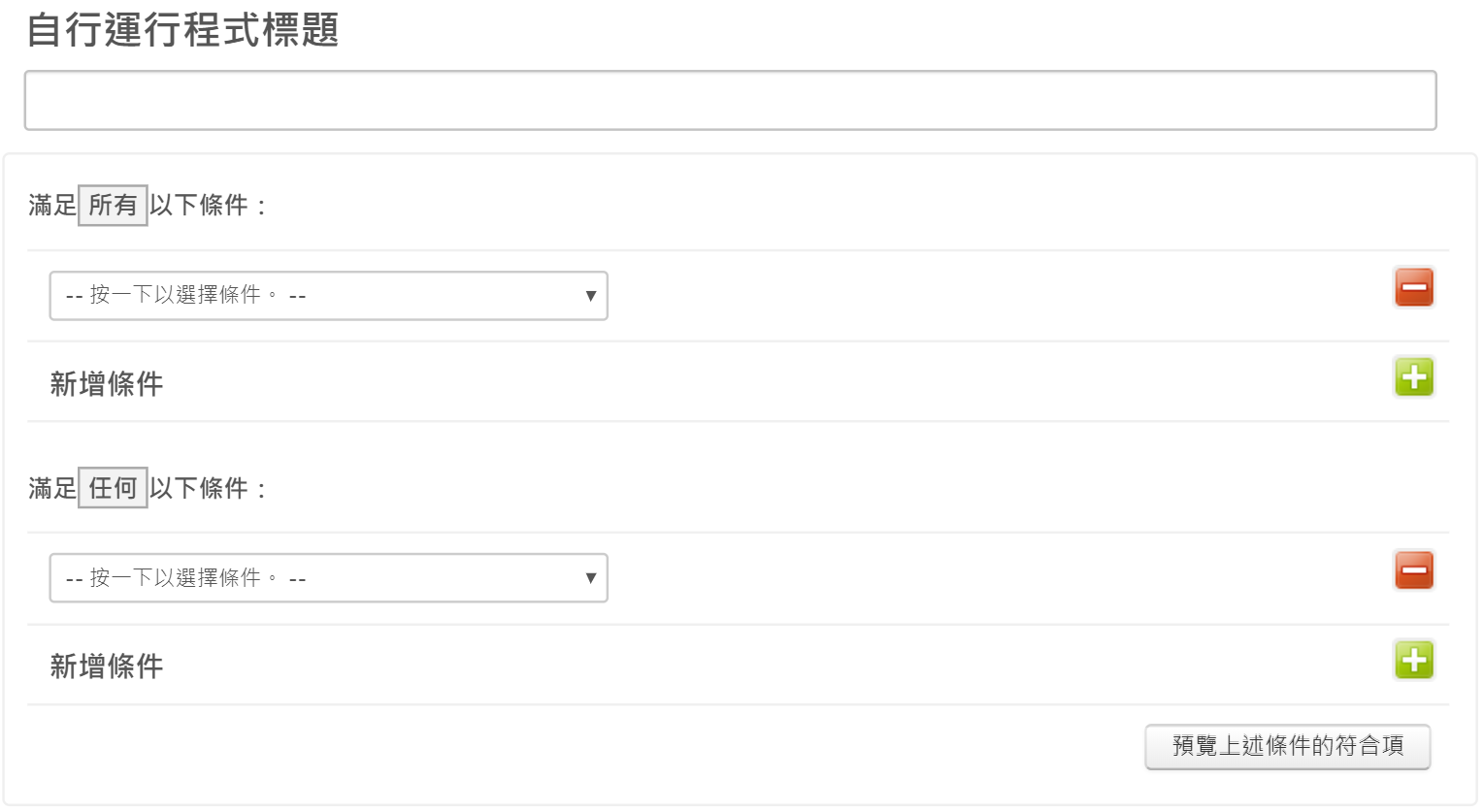
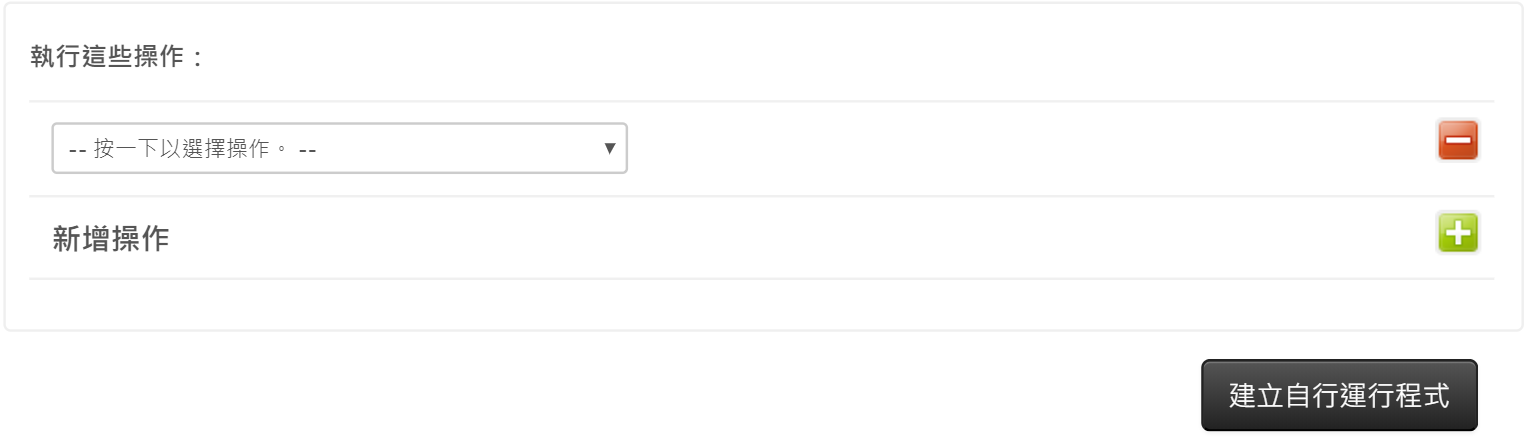
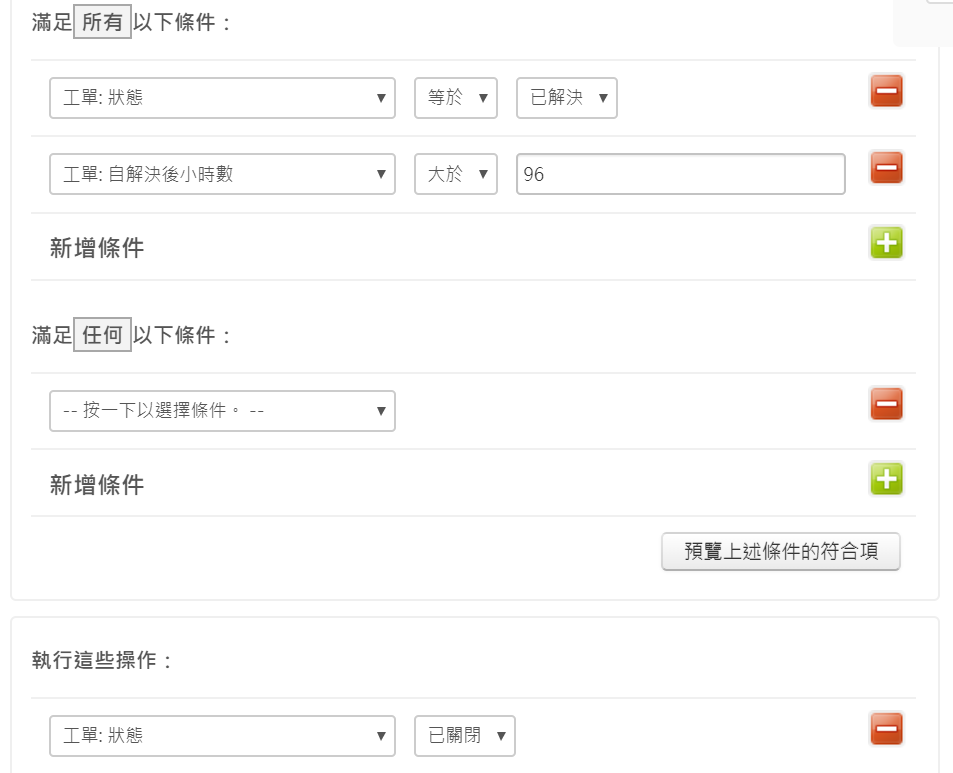
- 您所建立的自行運行程式會出現在清單列表中。
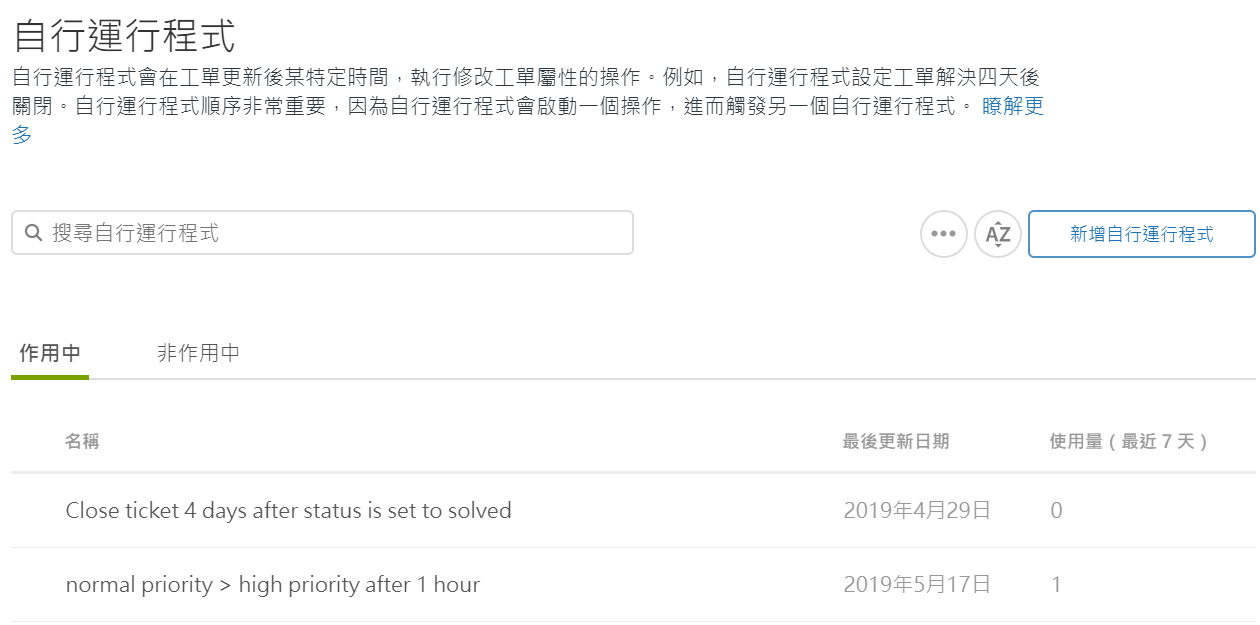
以上為本次Zendesk Support Automations功能介紹,我們將在下一篇文章中介紹 : 確保您的自行運行程式 (Automations) 只會執行一次。以避免自動化無限循環的運行,敬請期待!

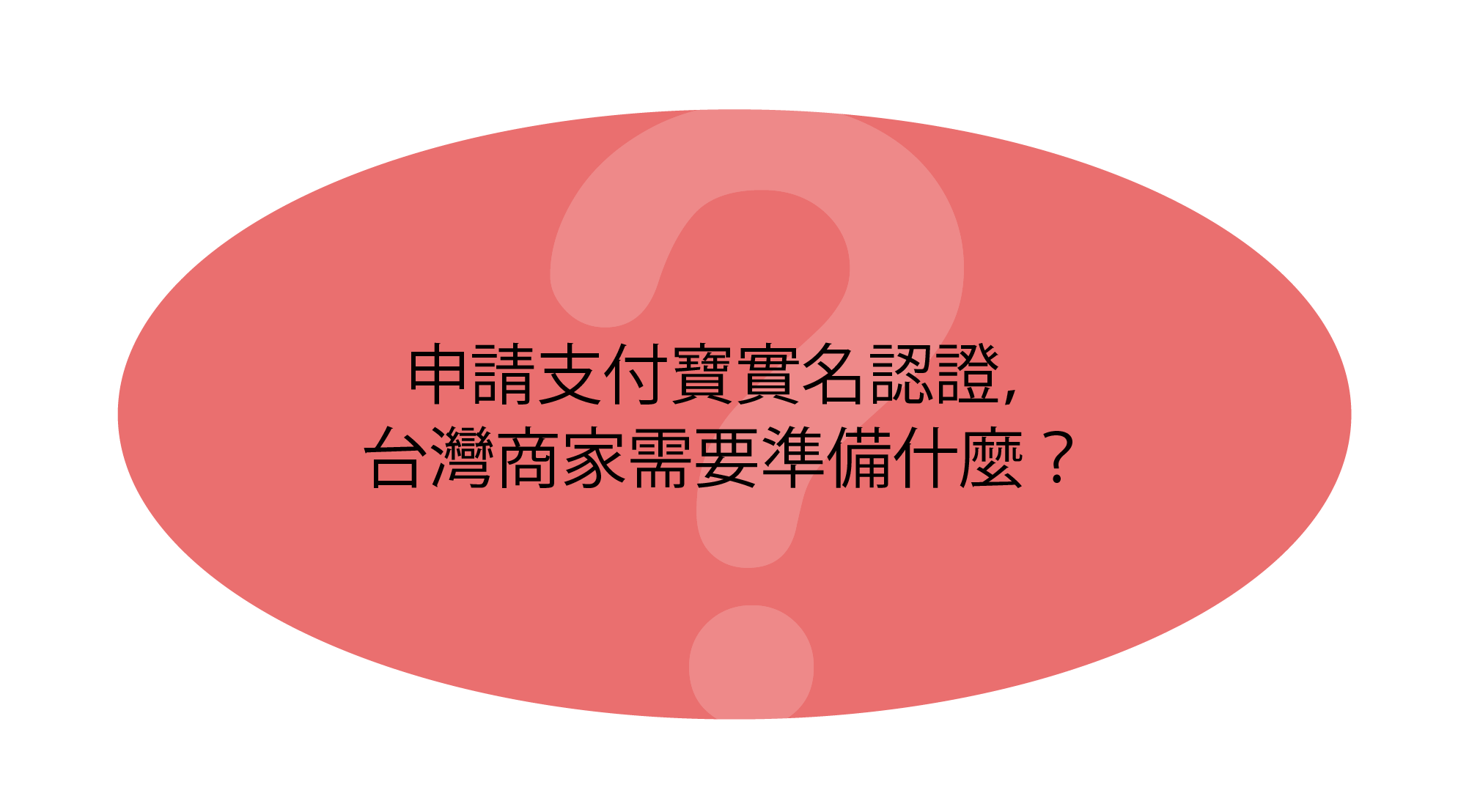



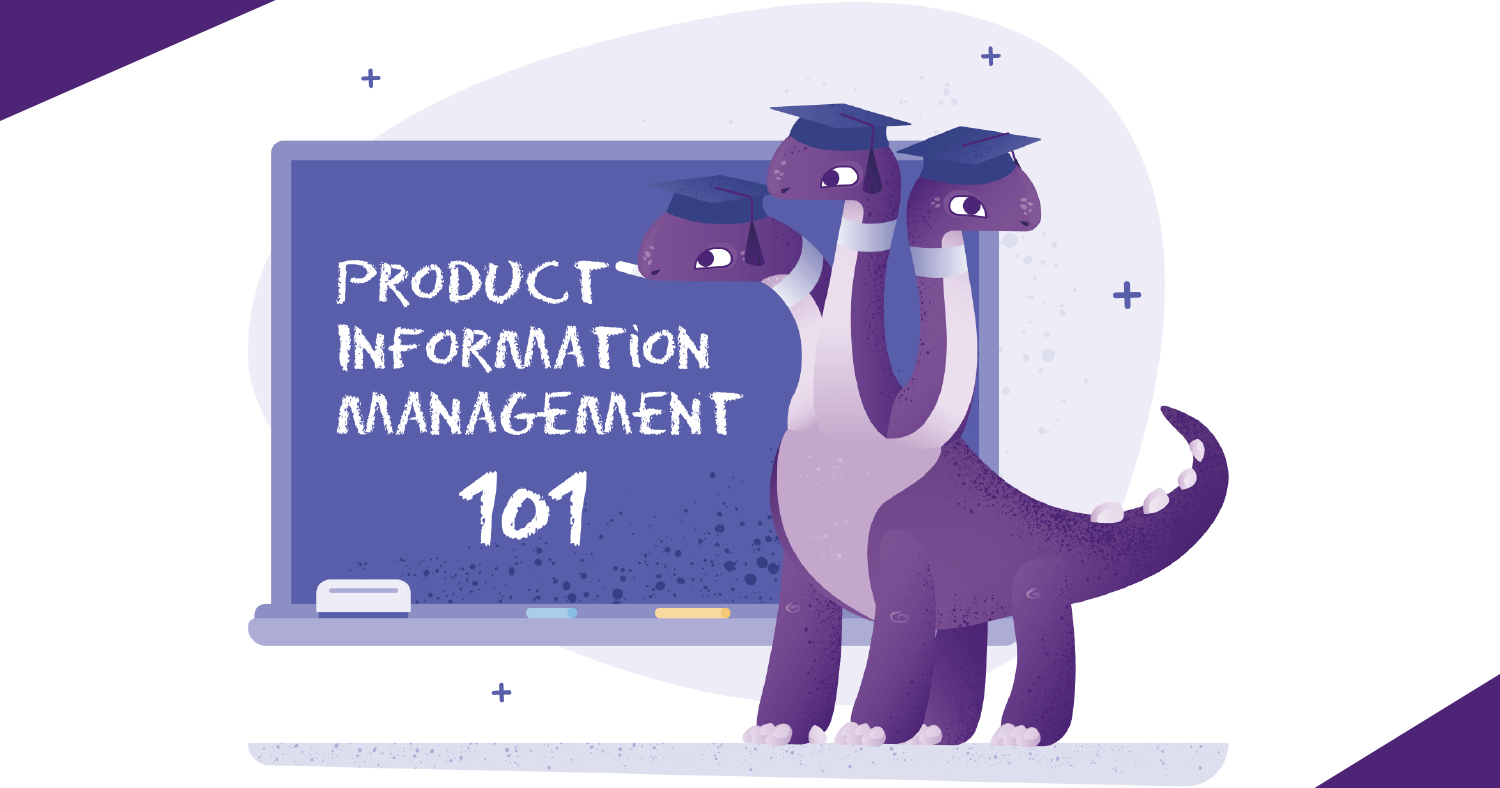

我要留言